如何让很多张照片插入WORD时平均分布在一个页面里,是不是一种软件能解决的
使用Word自身就能够使图片平均分布在一页内,操作方法如下:
所需材料:Word。
一、首先打开Word文档,插入一个表格。

二、把表格拖至页面大小,右键点击表格左上角四向箭头,菜单内分别点击一次平均分页各行和各列。
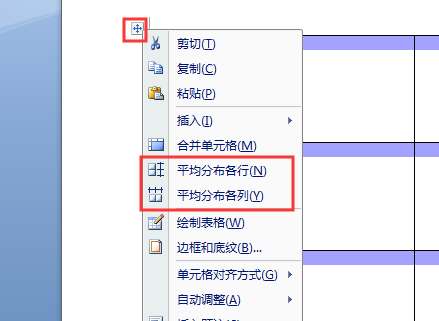
三、再次右键点击四向箭头,菜单内点击表格属性。
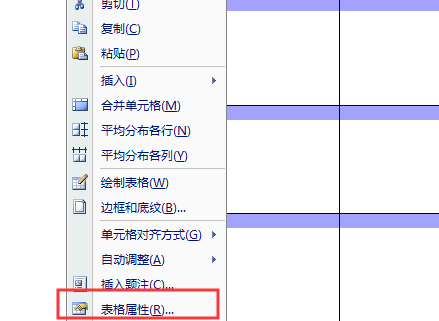
四、打开表格属性窗口后,点击选项,在选项窗口内取消勾选自动重调尺寸以适应内容,点击确定。

五、接着在每个单元格内插入一张图片。

六、插入的图片会闪烁一下后,自动适应单元格大小。
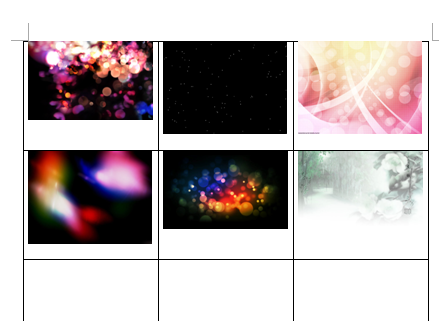
七、再次右键点击四向箭头,菜单内点击边框和底纹。
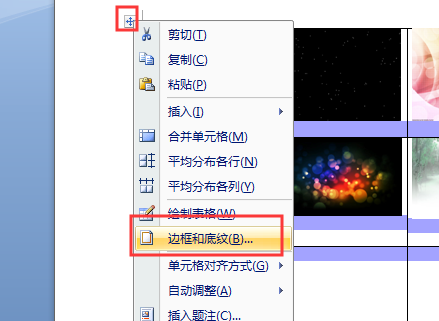
八、边框设置为无,点击确定。
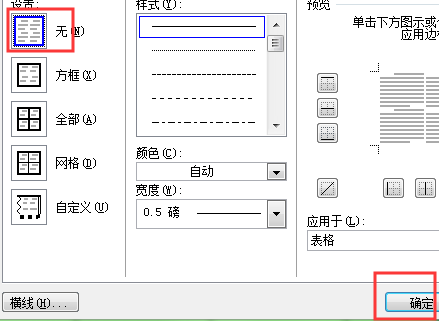
九、隐藏表格的边框后,就大功告成了,效果如下图。

声明:本网站引用、摘录或转载内容仅供网站访问者交流或参考,不代表本站立场,如存在版权或非法内容,请联系站长删除,联系邮箱:site.kefu@qq.com。
阅读量:59
阅读量:184
阅读量:108
阅读量:69
阅读量:114